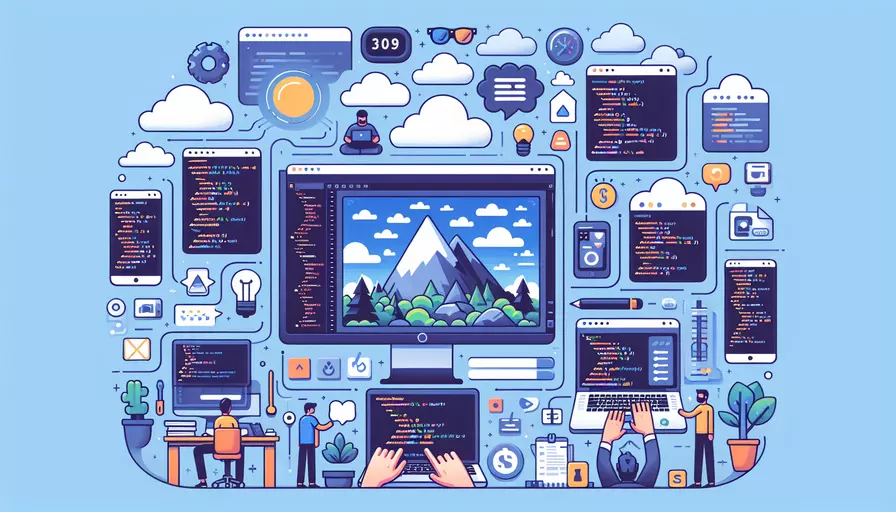
在VSCode中写Vue代码,推荐使用以下插件:1、Vetur,2、ESLint,3、Prettier,4、Vue VSCode Snippets,5、Path Intellisense。这些插件将帮助你提高开发效率,确保代码质量,并提供智能提示和代码格式化功能。下面详细介绍每个插件的作用和使用方法。
一、VETUR
Vetur 是Vue.js开发的必备插件,由Vue.js的核心团队成员开发。它提供了一系列功能,使得在VSCode中编写Vue代码变得更加高效。
功能包括:
- 语法高亮:为Vue文件提供语法高亮,便于阅读和调试。
- 代码片段:内置多种代码片段,帮助快速编写常用的Vue代码。
- 错误检查:实时检查代码中的语法错误和潜在问题。
- 格式化:支持代码格式化,使代码风格统一。
安装方法:
- 打开VSCode。
- 点击左侧扩展图标(或按
Ctrl+Shift+X)。 - 在搜索框中输入“Vetur”。
- 点击“安装”按钮。
二、ESLINT
ESLint 是一个强大的代码检查工具,帮助开发者在编写代码时遵循最佳实践,并避免常见错误。
功能包括:
- 语法检查:实时检查代码中的语法错误。
- 代码规范:根据预设的规则检查代码风格,确保代码一致性。
- 自动修复:可以自动修复一些简单的代码错误和风格问题。
安装方法:
- 在VSCode中点击左侧扩展图标。
- 搜索“ESLint”并安装。
- 安装后,可以在项目根目录下创建一个
.eslintrc文件,配置ESLint规则。例如:
{
"extends": ["eslint:recommended", "plugin:vue/essential"],
"rules": {
"no-console": "warn",
"no-debugger": "warn"
}
}
三、PRETTIER
Prettier 是一款流行的代码格式化工具,能够自动格式化各种代码文件,包括JavaScript、CSS和Vue文件。
功能包括:
- 自动格式化:在保存文件时自动格式化代码,使其符合预设的风格。
- 多语言支持:支持多种编程语言,适用于不同类型的项目。
- 配置灵活:可以根据项目需求配置不同的格式化规则。
安装方法:
- 在VSCode中点击左侧扩展图标。
- 搜索“Prettier – Code formatter”并安装。
- 安装后,可以在项目根目录下创建一个
.prettierrc文件,配置Prettier规则。例如:
{
"singleQuote": true,
"semi": false,
"tabWidth": 2
}
四、VUE VSCODE SNIPPETS
Vue VSCode Snippets 是一个提供Vue.js代码片段的插件,帮助开发者快速编写Vue代码。
功能包括:
- 代码片段:内置多种Vue.js代码片段,帮助快速生成组件、模板、方法等。
- 快捷键支持:通过简单的快捷键组合,可以插入常用的Vue代码结构。
安装方法:
- 在VSCode中点击左侧扩展图标。
- 搜索“Vue VSCode Snippets”并安装。
- 安装后,可以通过输入快捷键(如
vbase)快速生成Vue组件模板。
五、PATH INTELLISENSE
Path Intellisense 是一个路径补全插件,帮助开发者在引用文件路径时提供智能提示。
功能包括:
- 路径补全:在输入文件路径时自动补全,提高开发效率。
- 文件预览:在路径补全提示中显示文件预览,帮助快速定位目标文件。
安装方法:
- 在VSCode中点击左侧扩展图标。
- 搜索“Path Intellisense”并安装。
- 安装后,在编写代码时输入文件路径,Path Intellisense会自动提供补全建议。
总结
在VSCode中编写Vue代码,以上五个插件是必备的,它们能大大提高开发效率和代码质量:
- Vetur:提供语法高亮、代码片段、错误检查和格式化功能。
- ESLint:实时检查代码错误,确保代码规范。
- Prettier:自动格式化代码,保持代码风格一致。
- Vue VSCode Snippets:快速生成Vue代码片段。
- Path Intellisense:智能补全文件路径。
建议开发者安装并配置这些插件,以便在VSCode中获得最佳的Vue开发体验。此外,可以根据项目需求,进一步探索和安装其他适合的插件,提升开发效率和代码质量。
相关问答FAQs:
1. 为什么要使用VSCode编写Vue项目?
VSCode是一款轻量级、高效率的代码编辑器,被广泛应用于前端开发。使用VSCode编写Vue项目可以提供丰富的功能和插件支持,使开发过程更加便捷和高效。而且,VSCode的插件生态系统非常强大,可以满足不同开发者的需求,提升开发效率。
2. 哪些插件适合用于VSCode编写Vue项目?
在VSCode中编写Vue项目时,有一些必备的插件可以提供更好的开发体验和功能扩展。以下是几个常用的插件:
- Vetur: Vetur是一款专为Vue.js开发者设计的插件,它提供了丰富的语法高亮、智能感知、代码片段、错误检查等功能,能够大大提升Vue项目的开发效率。
- ESLint: ESLint是一款JavaScript代码检查工具,可以帮助开发者规范代码风格、检测潜在错误等。在Vue项目中使用ESLint可以帮助开发者编写更加规范、可维护的代码。
- Prettier: Prettier是一款代码格式化工具,可以根据预定义的规则对代码进行自动格式化,使代码风格保持一致。在Vue项目中使用Prettier可以提升代码的可读性和维护性。
- Vue Peek: Vue Peek是一款可以方便地查看Vue组件定义和引用的插件,使开发者能够快速定位到相关代码的位置。
- Vue 2 Snippets: Vue 2 Snippets是一款提供了大量Vue代码片段的插件,可以加快开发速度,减少编写重复代码的工作量。
3. 如何安装和配置这些插件?
安装和配置这些插件非常简单,只需按照以下步骤进行操作:
- 打开VSCode,点击左侧的插件图标(或按下快捷键Ctrl+Shift+X)打开插件面板。
- 在插件面板的搜索框中输入插件名称,例如"Vetur",点击安装按钮进行安装。
- 安装完成后,点击右侧的齿轮图标进行插件配置。
- 根据个人需求进行插件配置,例如配置ESLint的规则、Prettier的格式化规则等。
- 安装和配置其他插件的步骤与上述相似,只需按照相应的插件名称进行搜索和安装即可。
通过安装和配置这些插件,你将能够充分发挥VSCode在编写Vue项目时的优势,提升开发效率和代码质量。
文章标题:vscode写vue用什么插件,发布者:不及物动词,转载请注明出处:https://worktile.com/kb/p/3528140

 微信扫一扫
微信扫一扫  支付宝扫一扫
支付宝扫一扫 